- 系统
- 教程
- 软件
- 安卓
时间:2021-03-19 来源:u小马 访问:次
135微信编辑器是一款功能强大的的在线图文排版工具,打破传统排版方式,通过秒刷功能,选中内容(图片、文字),应用样式,快速排版。在135编辑器上用户可以随心所欲的变换颜色调整格式,更有神奇的自动配色方案,该软件里面提供了很多模板,而且使用也很简单。今天小编向大家介绍一下135编辑器的推送内容如何复制到微信公众号?希望大家会喜欢。
135编辑器的推送内容复制到微信公众号的方法:
打开135编辑器,可以用你的QQ、微信或者手机号登陆。
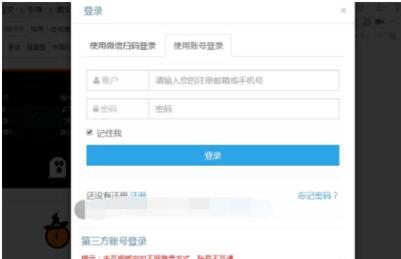
在编辑中心开始编辑推送内容,左边的样式中心可以使用你需要的元素、样式,将这篇推送正文部分编辑完整。

编辑完成之后,点击右边功能键的保存文章,一定要记得隔一段时间就要保存一下,否则出现页面的关闭等等问题推送就可能找不回来了。
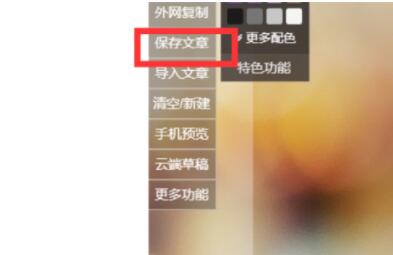
保存文章时候,写好图文标题,确定好是覆盖原图文还是保存为新图文。如果在原来的文章上直接编辑的,那就覆盖原文件。重新撰写的文章选择保存为新图文。点击保存文章。
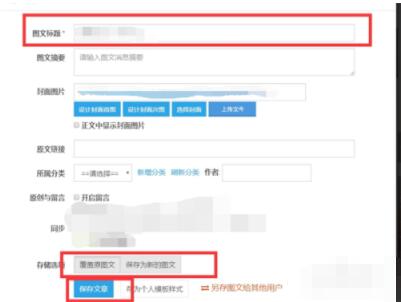
在右边的功能面板上,点击微信复制。
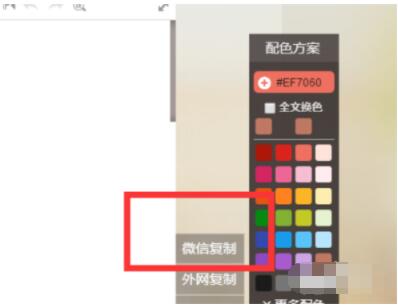
在微信公众号里点击新建图文素材,在编辑页面点击ctrl+v粘贴,之后你就能看到编辑器的推送内容完全拷贝过来了。
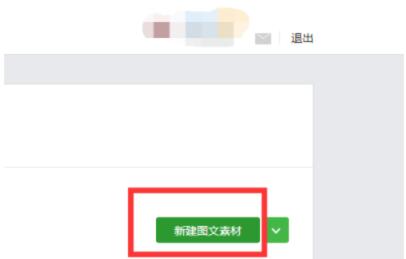
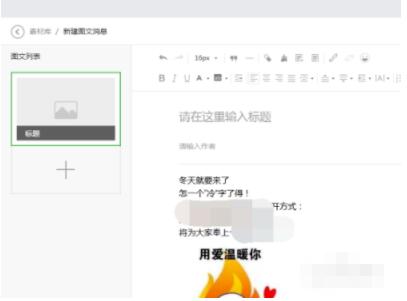
以上介绍的内容就是关于135编辑器的推送内容复制到微信公众号的具体方法,不知道大家学会了没有,如果你也遇到了这样的问题的话可以按照小编的方法自己尝试一下,希望可以帮助大家解决问题,谢谢!!!想要了解更多的软件教程请关注Win10u小马~~~~





